word 下拉菜单制作技巧,只要这简单3步就能轻松搞定!
办公教程导读
收集整理了【word 下拉菜单制作技巧,只要这简单3步就能轻松搞定!】办公软件教程,小编现在分享给大家,供广大互联网技能从业者学习和参考。文章包含514字,纯文字阅读大概需要1分钟。
办公教程内容图文

因此,今天咱们就来说说怎么快速在Word表格中制作下拉菜单的案例,让你在工作中快速并且准确的录入数据。简单粗暴并且非常有效!
(1)定位到要制作下拉菜单的单元格,点击【开发工具】-【控件】组中的“下拉列表内容控件”按钮。
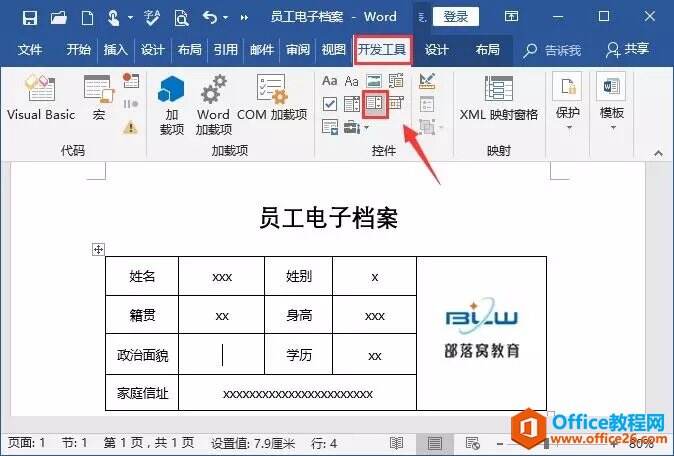
技巧提示:如果菜单栏中没有显示“开发工具”选项卡。可在【开始】-【选项】-【自定义功能区】中添加“开发工具”选项。
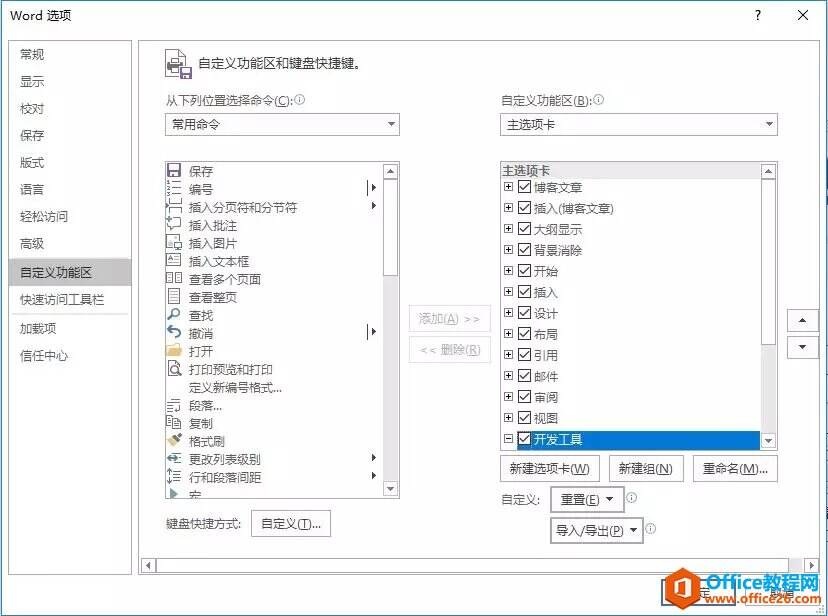
(2)此时,在单元格中将添加一个下拉列表控件,点击“控件属性”按钮。
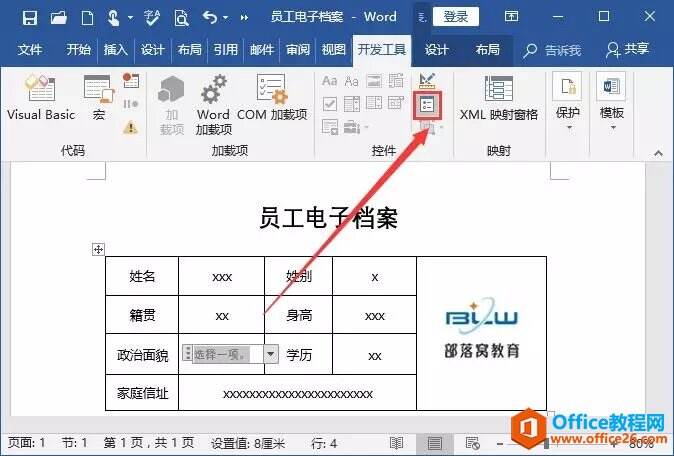
(3)打开“内容控件属性”对话框,点击“添加”按钮,在弹出窗口中,依次分别新增“党员”、“团员”和“普通群众”3个列表内容选项。
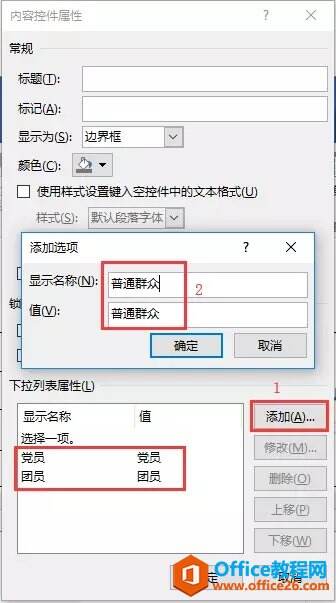
(4)点击“确定”按钮,此时下拉菜单就设置好啦!
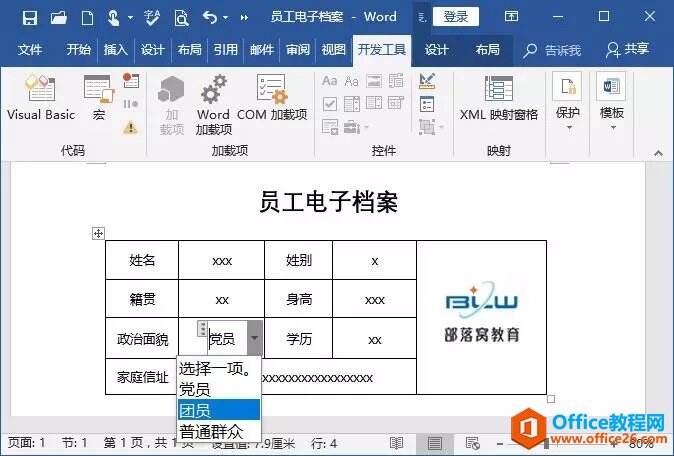
OK,就是这么简单,你学会了吗?
Word中除了能设置下拉菜单,我们还可以设置日期控件、复选框内容控件等,其设置方法类似,童鞋们快动手试一试吧!
办公教程总结
以上是为您收集整理的【word 下拉菜单制作技巧,只要这简单3步就能轻松搞定!】办公软件教程的全部内容,希望文章能够帮你了解办公软件教程word 下拉菜单制作技巧,只要这简单3步就能轻松搞定!。
如果觉得办公软件教程内容还不错,欢迎将网站推荐给好友。

